Obs: I nästa ämne du kommer att läsa kommer du att lära dig om: 3 enkla sätt att ta bort ljud från video i Windows 10
- Ibland är det nödvändigt att ta bort ljud från en video i Windows 10 – Kanske vill du förtydliga ljudet eller vill ha med din egen musik.
- Vårt team sökte efter de bästa sätten att ta bort ljud från Windows 10-videor och förvalde flera alternativ.
- För fler videoredigeringsverktyg som kan hjälpa dig i framtiden rekommenderar vi att du besöker vårt dedikerade nav för videoverktyg.

Ibland är det nödvändigt att ta bort ljud från en video i Windows 10 – Kanske vill du förtydliga filmen eller vill ha med din egen musik.
Och medan det finns några superkraftiga videoredigeringsprogram designade för denna uppgift som PowerDirector, är vissa mycket komplicerade att använda och därför lite krångliga.
Bra i många år Windows Movie Maker var det föredragna programmet. för Windows-användare tröttnade på högt bakgrundsljud tills Microsoft tog bort det. Tyvärr, trots att det är ett populärt val på grund av dess intuitiva gränssnitt, har teknikjätten hittills inte kunnat ersätta det helt.
Lyckligtvis finns det några lättare och mer användarvänliga verktyg för borttagning av videoljud från tredje part i Windows 10. De dämpar inte bara de irriterande ljuden som spelas in när du gör filmer med kameran, utan låter dig också infoga lämpligt ljud.
En annan lösning är att leta efter molnbaserade ljudfixar.
Vårt team sökte efter de bästa sätten att ta bort ljud från Windows 10-videor och förvalde flera alternativ.
Låt mig ta dig igenom dem.
Finns det något sätt att ta bort ljud från en video? Om du vill ta bort ljud från video kan du använda VLC Media Player, Movavi Video Editor eller Free Audio Audio Removal. Därefter kommer vi att lista stegen att följa.
Hur tar man bort ljud från video?
Metod 1: Använda Adobe Premiere Pro
Ett superenkelt sätt att ta bort ljud från ett videoklipp är att använda Adobe Premiere Pro. Du måste först installera programmet. Du kan få det gratis från följande länk.
- Ladda ner här och installera Adobe Premiere Pro (gratis nedladdning från den officiella hemsidan)
- Starta programmet efter installationen
- Välj Arkiv > Nytt i menyn överst
- Importera dina videoklipp genom att trycka på CTRL + I eller bara dra dem till tabellen
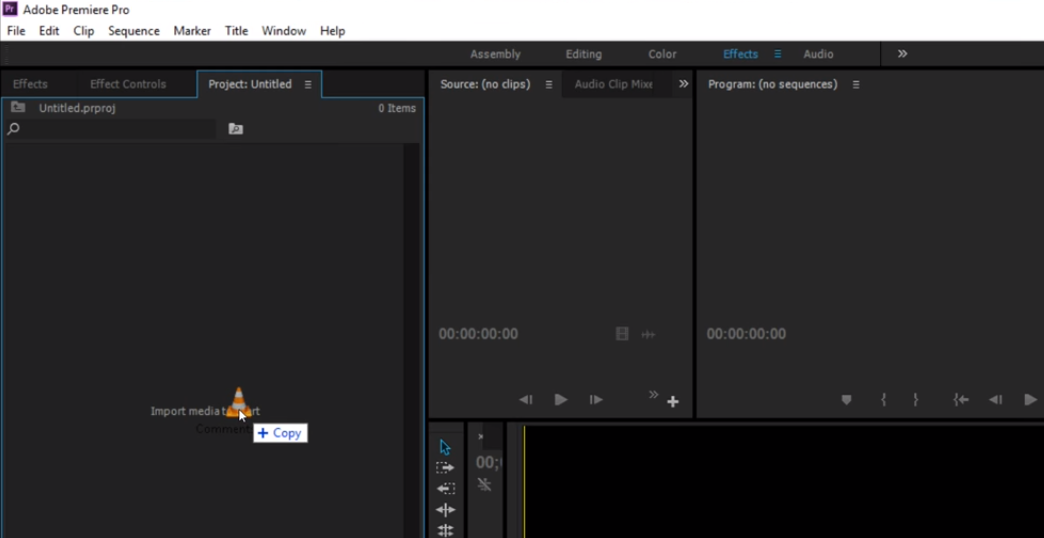
- Efter importen, dra och släpp videon/videon på tidslinjen
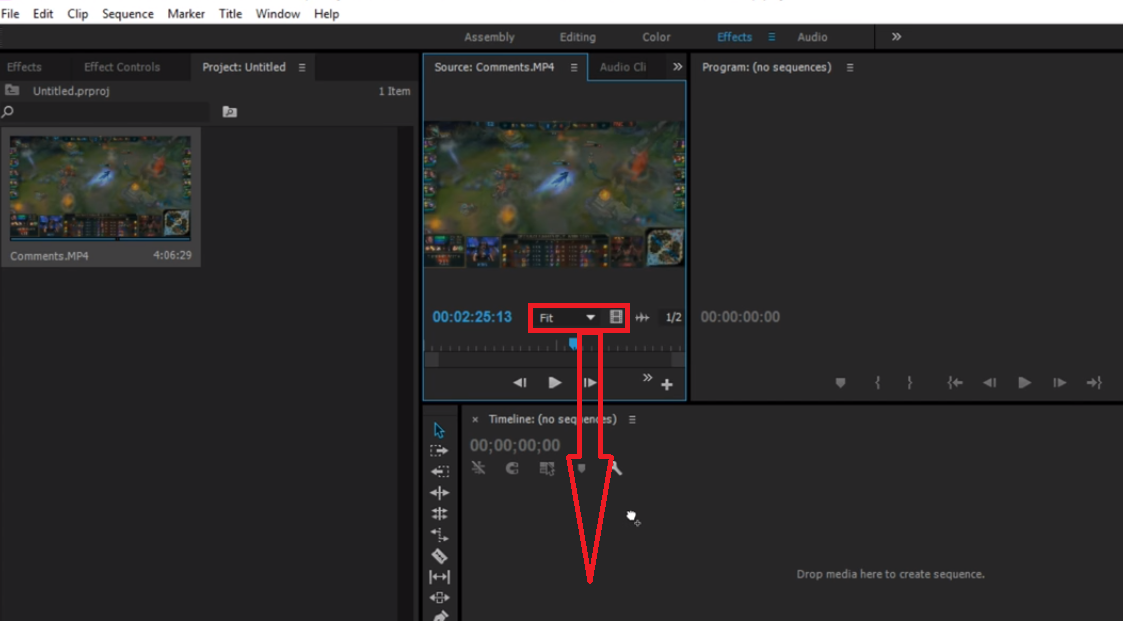
- När klippen visas på tidslinjen högerklickar du på dem och väljer Ta bort länk från popup-menyn. Detta kommer att koppla bort ljudet från videon i de valda videoklippen
- Välj de ljudlager du vill ta bort och ta bort dem
Metod 2: Använd Movavi Video Editor (rekommenderas)
Movavi Video Editor är ett annat bra videoredigeringsprogram, speciellt för tillfälliga användare som ofta behöver separera ljud från video.
Programmet är enkelt (med minimal inlärning) och ganska snabbt att göra sitt jobb. På $39,95 är priset ganska rimligt med tanke på dess ytterligare attribut, som videooptimering.
Steg:
- Ladda ner Movavi Video Editor från den här länken(Officiell hemsida)
- Vänta tills nedladdningen är klar och installera programmet genom att öppna installationsfilen.
- Öppna sedan appen. Välj “Skapa ett projekt i fullt fungerande läge välj vid behov.
- Klicka nu Lägg till multimediafiler.
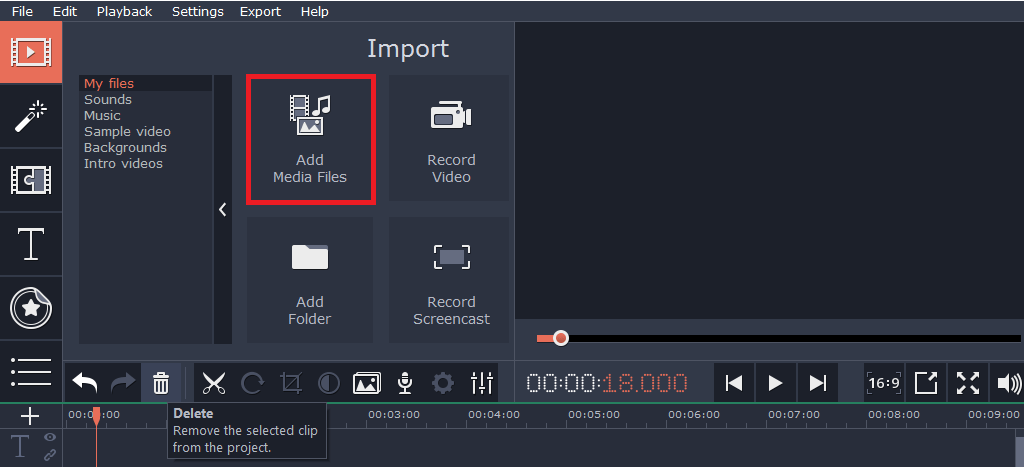
- Bläddra och välj videon du vill extrahera ljud från och klicka Öppen. Videon läggs direkt till appens tidslinje (se min nedan).
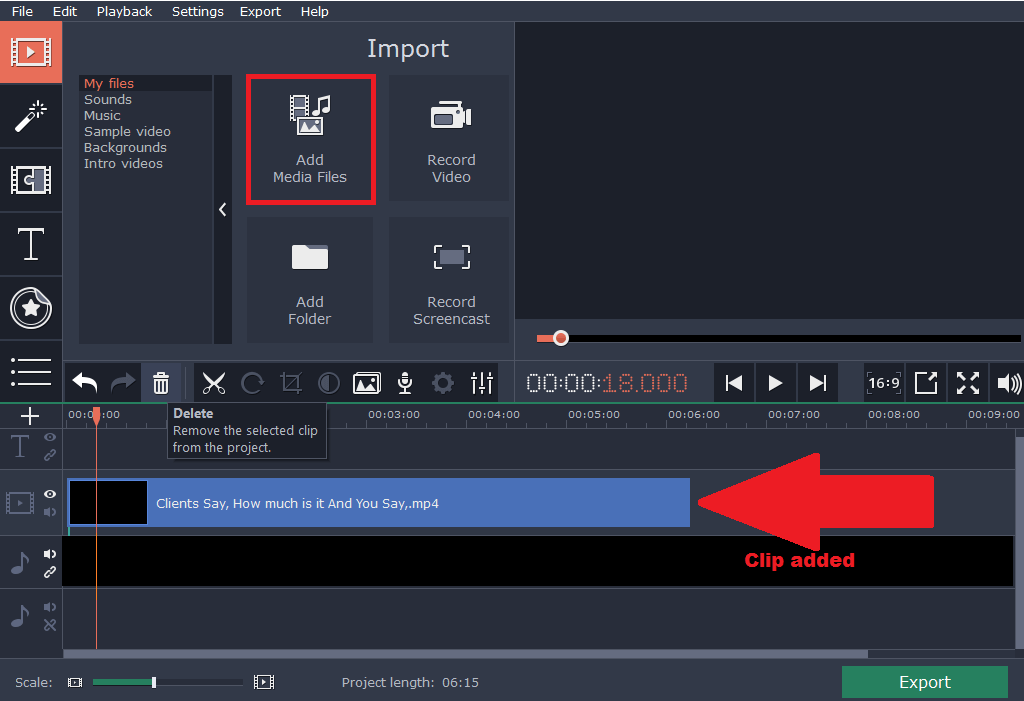
- Högerklicka på förkorta sedan Välj separat ljud.

- Leta nu upp det ursprungliga ljudet/ljudet i Schema och tryck Suddgummi (se skärmdump).
Du kommer nu att märka att ljudspåret inte längre är tillgängligt på tidslinjen.
- Tryck nu Exportera Och efter det Exportera video.
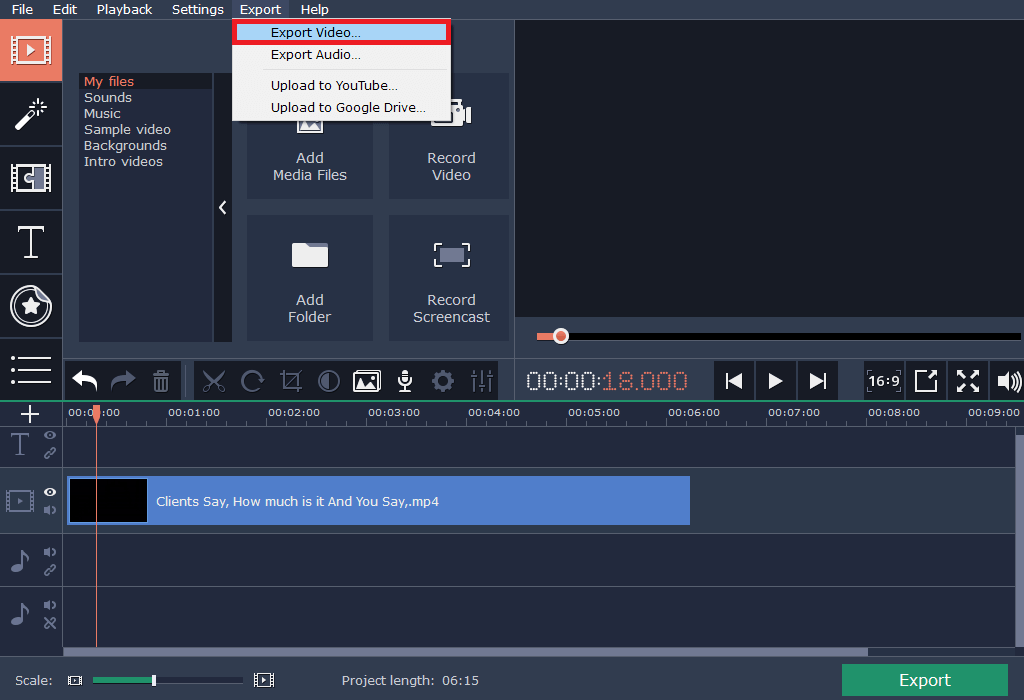
- Välj det alternativ som bäst passar dina behov och klicka spara. (För hela filen, köp en aktiveringsnyckel).
Metod 3: Använd VLC Media Player
VLC är en av de bästa gratis mediespelarna och den kommer inte bara att spela de flesta mediefiler, utan den kommer också med viktiga videoredigeringsfunktioner inklusive ljudborttagning.
Ladda ner och ring det på dina Windows 10-datorer så det borde hjälpa.
Steg:
- Ladda ner och installera VLC media player från denna länk (officiell nedladdningssida).
- Öppen VLC Player-program.
- Klick Media (enligt bilden), tryck sedan på Konvertera / spara.
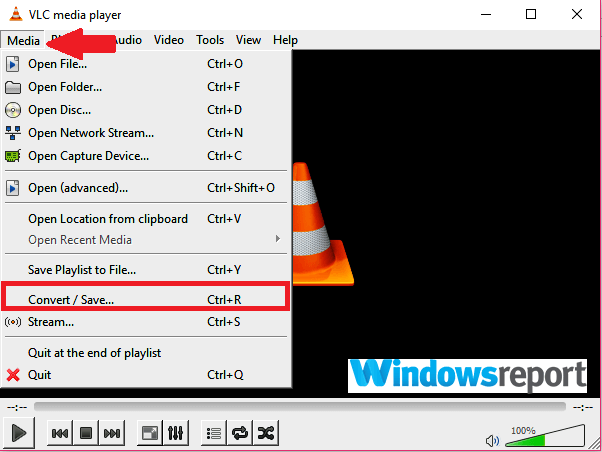
- Klick Tillägga från nästa skärm.
- Bläddra till den aktuella platsen för videon vars ljud du vill ta bort. I mitt fall var det i videorna. Välja var du än är och klicka sedan Öppen.

Videon är laddad redo för ljudseparering.
- Klicka igen Konvertera / spara.
- Videokonverteringsfönstret öppnas.
- Under Fil sektion, välj en lämplig Start sätt
- Klicka nu Redigera vald profil
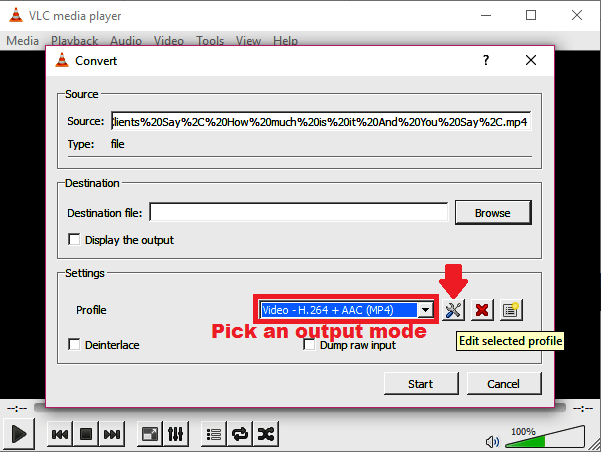
Många alternativ finns tillgängliga nu.
- Nu under packningsflik, Välj en videobehållare som du väljer. Jag skulle till exempel välja MP4 / MOV eftersom jag jobbar på en MP4-video.

Du är fri att välja något annat lämpligt alternativ beroende på vilken typ av video du tar bort ljudet från.
- Fortsätt, gå nu till Videoavkodare flik och aktivera (nyss testad)Behåll det ursprungliga videospåretMarkera rutan.

- Gå sedan till Ljudavkodare Den här gången kommer den att inaktiveras Ljud villkor avbryter den (se skärmdump).

- Spara alla dessa inställningar (klicka spara)
- Nu är det dags att välja var du vill spara den nya videofilen. Klick Blick Förutom Målfil.
- Välj önskad position, skriv tillbehör Filnamn för den här filen och klicka Spara.
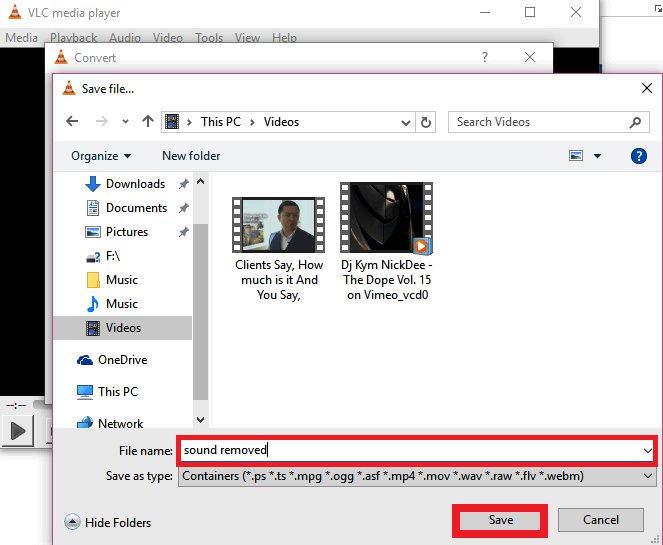
- Du är nästan klar. Men precis innan dess, klicka Start

- Ansökningar. nu kommer den att konvertera din originalvideo och exportera den utan störande ljud.
- Nu kan du öppna den nya .PD fil med VLC (eller någon annan videospelare) för att bekräfta att ljudet är borta.
Metod 4: Använd gratis ljudborttagning
Det finns några gratis onlinetjänster som låter användare enkelt ta bort ljud från videor utan att behöva koda om dem.
Ett av dessa verktyg är audioremover.com.
Det jag gillar mest med den här praktiska ljudborttagaren online är att den är väldigt snabb och accepterar många videofilformat: inklusive MP4, AVI och MOV.
Observera att det här verktyget är för videor som inte överstiger 500mbs.
Steg:
- Besök webbplatsen audioremover.com.
- Klick Blick för att välja den relaterade videofilen.

- Tryck Ladda upp video

- Vänta tills uppladdningen är klar (hastigheten beror på videons storlek och bandbreddshastighet).
- Klicka slutligen Ladda ner-knappen för ren videoåtkomst.

Det är allt.
Slutsats
Eftersom Movie Maker har avvecklats är det bästa sättet att ta bort ljud från Windows 10-video att förlita sig på tredjepartsappar eller onlineappar.
Med det sagt rekommenderar vi att du registrerar dig för professionell videoredigeringsprogram om du vill ha en allsidig videoredigerare.
Samtidigt är molnbaserade VLC- och soundremover.com-mediaspelare lätta för hobbyister, medan Movavi Video Editor kan vara ett utmärkt verktyg i mellanklassen för videoprenumeranter. Windows 10.
RELATERAD HISTORIA (MÅSTE LÄSA):
